Développement professionnel/Gestion de projet/Guide MS Project
Aller à la navigation
Aller à la recherche
Getting the software
Ordinateurs de lab
Tous les ordinateurs de laboratoire en génie disposent du logiciel Microsoft (MS) Project 2016 accessible via le menu Démarrer.
Ordinateurs de lab: https://www.uottawa.ca/faculte-genie/services-ti
Ordinateurs personnels
Il peut également être téléchargé gratuitement sur les ordinateurs Windows depuis le portail Azure :
- Allez à https://portal.azure.com/
- Cliquez sur Education dans la liste de services.
- Sélectionner Software du menu à gauche.
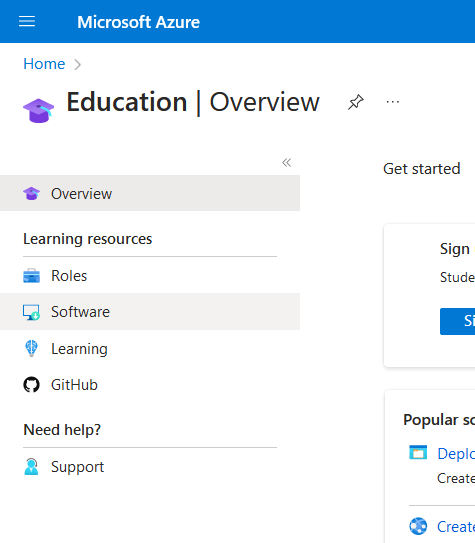
Menu education d'Azure - Cliquz sur la bannière mauve en haut de la page et enregistrez-vous pour le programme Azure pour étudiants (insrivez- vous aec votre courriel étudiant uOttawa).
- Revenez à la page de logiciels si vous n'êtes pas redirigés (https://portal.azure.com/?Microsoft_Azure_Education_correlationId=6cb9980f-cd02-447e-b21e-2b1cb5904430#view/Microsoft_Azure_Education/EducationMenuBlade/~/software) et vous devriez voir une plus grosse liste de logiciels disponibles.
- Tappez 'project' dans la barre de recherche et sélectionnez 'Project Professional 2019'.
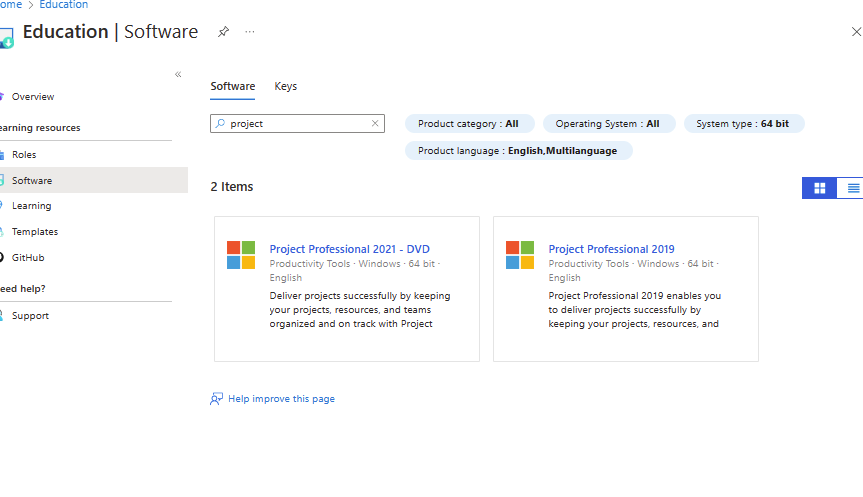
Résultat de recherche dans les logiciels d'Azure - Téléchargez le logiciel (vous devrez peut-être être connecté à eduroam s'il ne fonctionne pas depuis chez vous). Une fois le téléchargement terminé, installez le logiciel.
- Vous devrez peut-être réinstaller Microsoft Office sur votre ordinateur pour que l'installation fonctionne.
Apprendre à utiliser le logiciel
Voici quelques tutoriels MS Project qui peuvent être utiles pour apprendre son fonctionnement :
MS Project imports
You may have another project management software that you wish to migrate information from.
Follow these steps to import an excel file: https://support.microsoft.com/en-us/office/import-excel-data-into-project-cb3fb91a-ad05-4506-b0af-8aa8b2247119